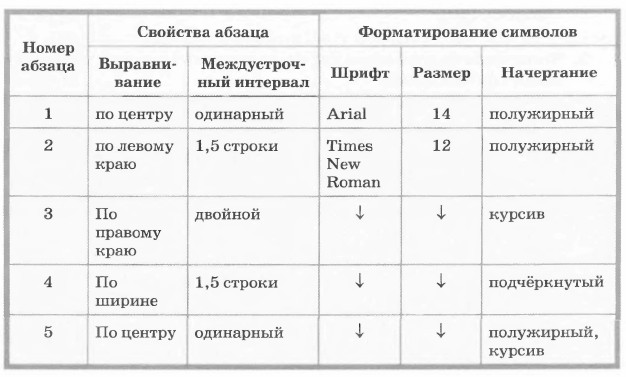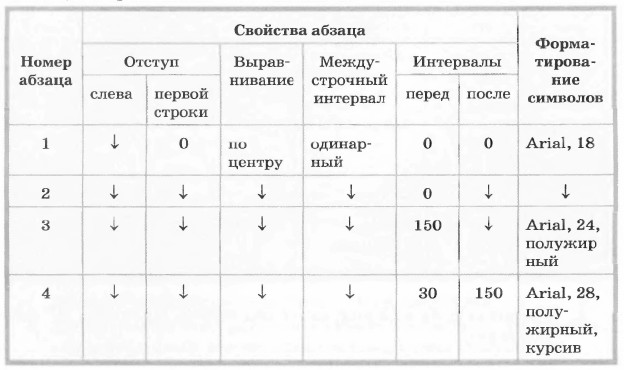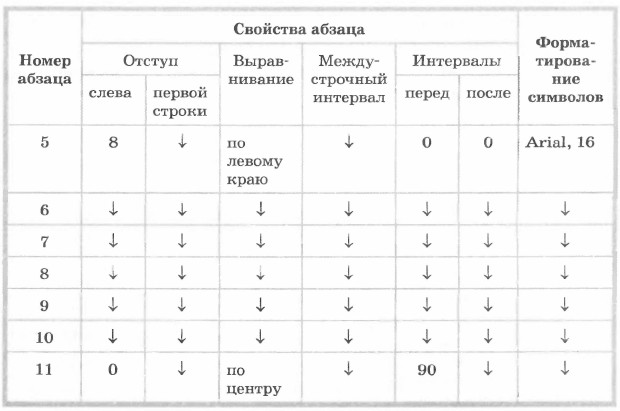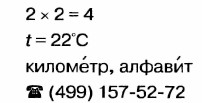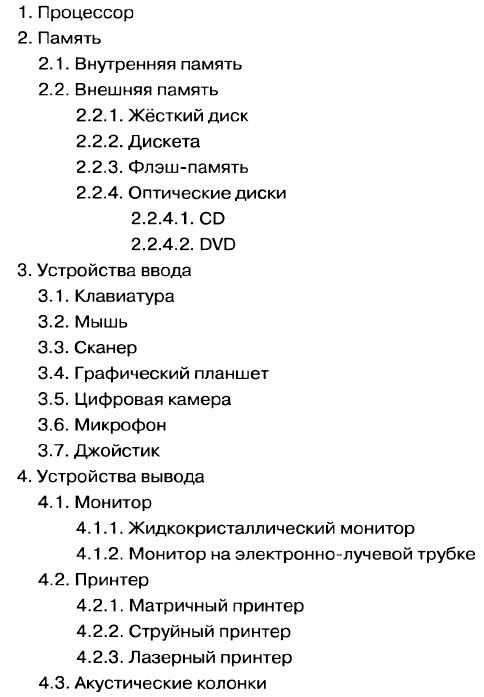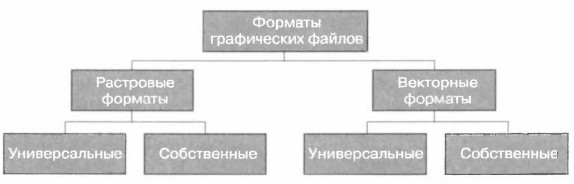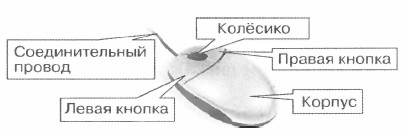|
|
|
|
|
Информатика и ИКТ Задания для практических работ 4Задание 4.1. Ввод символов 1. Запустите текстовый процессор, установленный на вашем компьютере. 2. Введите с помощью клавиатуры: Буквы русского алфавита: Аа Бб Вв Гг Дд Ее Ёё Жж Зз Ии Йй Кк Лл Мм Нн Оо Пп Рр Сс Тт Уу Фф Хх Цц Чч Шш Щщ Ьь Ыы Ъъ Ээ Юю Яя Буквы английского алфавита: Аа Bb Сс Dd Ее Ff Gg Hh li Jj Kk U Mm Nn Oo Pp Qq Rr Ss Tt Uu Vv Ww Xx Yy Zz Алфавит десятичной системы счисления: 0 1 2 3 4 5 6 7 8 9 Алфавит римской системы счисления: 1(1) V(5) Х(10) L(50) С(100) D(500) М(1000) Специальные символы (русская раскладка клавиатуры): ! " № ; % : ? * () _ + / - =\ Специальные символы (английская раскладка клавиатуры): ! @ # $ % ^ & * () _ + | - = \ Произвольный текст о себе (имя, возраст, класс и т. д.) 3. Сохраните файл в личной папке под именем Символы.rtf. Задание 4.2. Правила ввода текста 1. Запустите текстовый процессор, установленный на вашем компьютере. 2. Введите текст: При вводе текста соседние слова отделяются одним пробелом. Знаки препинания (запятая, двоеточие, точка, восклицательный и вопросительный знаки) пишутся слитно с предшествующим словом и отделяются пробелом от следующего слова. Кавычки и скобки пишутся слитно с соответствующими словами. Тире выделяется пробелами с двух сторон. Дефис пишется слитно с соединяемыми им словами. 3. Введите текст, обращая внимание на соблюдение соответствующих правил: Тема «Правила ввода текста», гостиница «Малахит», шоколад «Алёнка», роман «Война и мир». Этапы создания текстового документа: ввод, редактирование, форматирование. Информация во Всемирной паутине организована в виде страниц (Web-страниц). Всё-таки, Мамин-Сибиряк, жар-птица, северо-восток, Ростов-на-Дону, Нью-Йорк. Пришлось волей-неволей остаться здесь на ночь. Горя бояться — счастья не видать. Москва — огромный город, город-страна. Конец XVII века — первая половина XIX века. 4. Сохраните файл в личной папке под именем Правила_ввода.rtf. Задание 4.3. Вставка символов 1. В текстовом процессоре откройте файл Bcтaвкa.rtf: Прснльнй кмпьютр: сстмнй блк (мтрнск плт, цнтрльнй прцсср, пртвн пмть, жсткй дек), вншн стрств, клвтр, мшь, мнтр, прнтр, кстчск клнк). 2. В нужные места вставьте буквы, обозначающие гласные звуки, так, чтобы получились названия устройств персонального компьютера. 3. Сохраните файл в личной папке под именем Устройства.rtf. Задание 4.4. Замена символов 1. В текстовом процессоре откройте файл Замена.rtf: К*питка, к*морка, к*вычки, к*блук, б*гровый, п*гром, с*тира, ур*ган, *кв*ланг, н*в*ждение, ср*жение. 2. Замените символы «*» на буквы «а» или «о», чтобы слова были написаны правильно. 3. Сохраните файл в личной папке под именем Слова.rtf. Задание 4.5. 4.5. Автоматическая замена 1. В текстовом процессоре откройте файл 100.rtf: У про100го 100рожа
2. Для большей выразительности автор стихотворения Л. Кондратенко «вставил» внутрь слов цифры. Посмотрите, как будет выглядеть это стихотворение после замены «100» на «сто» (воспользуйтесь операцией замены). 3. Сохраните документ с изменениями в личной папке под именем Cто.rtf. Задание 4.6. Удаление фрагментов 1. В текстовом процессоре откройте файл Удаление.rtf: Клавиатура, джойстик, сканер, принтер.
2. В каждой группе найдите лишнее слово (словосочетание) и удалите его. 3. Сохраните файл в личной папке под именем Нет_лишнего.rtf?. Задание 4.7. Перемещение фрагментов 1. В текстовом процессоре откройте файл Перемещение.rtf:
CPU -
Задание 4.8. Копирование фрагментов 1. В текстовом процессоре создайте новый документ. 2. Используя операции копирования и вставки, наберите текст стихотворения на английском языке: Meet me in the morning.
3. Сохраните файл в личной папке под именем Стих.rtf. Задание 4.9. Склеивание и разрезание строк Шило в мешке не утаишь. Не всё коту масленица. Кончил дело — гуляй смело. Готовь сани летом, а телегу — зимой. Пар кости не ломит. Без труда не выловишь рыбку из пруда. Не всё золото, что блестит. Слово — серебро, молчание — золото. Раньше встанешь — раньше работу кончишь. Цыплят по осени считают. Делу — время, потехе — час. Сначала подумай, потом начинай. Семь раз примерь, один раз отрежь. Работа страшна не рукам, а глазам. Дело мастера боится. 2. Отредактируйте содержимое файла так, чтобы каждая пословица занимала ровно одну строку. 3. Сохраните файл в личной папке под именем Пословицы.rtf. Задание 4.10. Изменение размера и шрифта символов 1. В текстовом процессоре создайте новый файл и сохраните его в личной папке под именем Шрифт1.rtf. 2. Наберите фразу «Я изучаю текстовый процессор». Создайте девять копий этой фразы, помещая каждую из них в новой строке. 3. Задайте для первых двух строк размер шрифта 12 пунктов, тип шрифта Times New Roman. Для второй пары строк: размер шрифта 14 пунктов, тип шрифта Courier New. Для третьей пары строк: размер шрифта 16 пунктов, тип шрифта Comic Sans MS. Для четвертой пары строк: размер шрифта 18 пунктов, тип шрифта Tahoma. Для пятой пары строк: размер шрифта 20 пунктов, тип шрифта Arial. 4. Закройте файл Шрифт1.rtf:, сохранив изменения. Задание 4.11. 1. В текстовом процессоре откройте файл Цвет.rtf. 2. Выполните форматирование текста согласно следующему описанию:
3. Сохраните файл с изменениями в личной папке и закройте его. Задание 4.12. Индексы 1. В текстовом процессоре создайте новый файл и сохраните его в личной папке под именем Индексы.rtf. 2. Выберите тип шрифта Arial, размер шрифта 14, начертание курсив. 3. Наберите следующий текст: Единицы измерения количества информации: 1 байт - 8 битов
4. Сохраните изменения в файле и закройте его. Задание 4.13. Варианты форматирования символов 1. В текстовом процессоре откройте файл Эффекты.rtf. 2. Измените формат символов по образцу:
Задание 4.14. Варианты подчёркивания 1. В текстовом процессоре создайте новый документ. 2. Шрифтом Times New Roman в 14 пунктов наберите текст и выполните форматирование символов по образцу:
3. Сохраните файл в личной папке под именем Подчеркивание.rtf и закройте его. Задание 4.15. Форматирование абзацев 1. В текстовом процессоре создайте новый документ. 2. Наберите черновик документа (Times New Roman, 14 пунктов, выравнивание по левому краю) со следующим текстом:
3. Выполните форматирование в соответствии со следующими требованиями:
4. Сохраните файл в личной папке под именем Принтеры.rtf и закройте его. Задание 4.16. Форматирование абзацев 1. В текстовом процессоре создайте новый документ. 2. Наберите черновик документа (Times New Roman, 14 пунктов, выравнивание по левому краю) с информацией о своей школе, себе и своём учителе:
3. Выполните форматирование абзацев в соответствии со следующими требованиями:
4. Сохраните файл в личной папке под именем Титул.rtf и закройте его. Задание 4.17. Вставка специальных символов и формул 1. В текстовом процессоре создайте новый документ. 2. Наберите следующий текст, содержащий символы, отсутствующие на клавиатуре:
3. С помощью редактора формул наберите следующие формулы:
4. Сохраните файл в личной папке под именем Специальная_вставка.rtf и закройте его. Задание 4.18. Создание списков 1. В текстовом процессоре создайте новый документ. 2. Создайте многоуровневый список «Устройства современного компьютера»:
3. Сохраните файл в личной папке под именем Устройства1.rtf. 4. Переформатируйте список, поставив вместо номеров маркеры. Возможный вариант оформления представлен ниже:
5. Сохраните файл в личной папке под именем Устройства2.rtf? и закройте его. Задание 4.19. Создание таблиц 1. В текстовом процессоре создайте новый документ. 2. Создайте таблицу следующей структуры:
3. Добавьте в таблицу нужное количество строк и внесите в них информацию о 5—6 файлах, хранящихся в вашей личной папке. 4. Сохраните файл в личной папке под именем Таблица.rtf? и закройте его. Задание 4.20. Создание схем 1. В текстовом процессоре создайте новый документ. 2. Создайте схему «Форматы графических файлов»:
3. Сохраните файл в личной папке под именем Схема.rtf и закройте его. Задание 4.21. Вставка рисунков 1. В текстовом процессоре создайте новый документ. 2. Вставьте в него рисунок из файла Mbinib.jpg.
3. Сделайте выноски с надписями основных частей мыши. 4. Сохраните файл в личной папке под именем Мышь.rtf и закройте его.
|
|
|